Cum să obțineți Samsung Galaxy S25 AI Caracteristici pe orice smartphone
Publicat: 2025-01-27Samsung și -a anunțat în sfârșit smartphone -ul emblematic pentru 2025, seria Galaxy S25. Alături de modelele standard, un nou model Slim va debuta ca S25 Edge la sfârșitul acestui an. Nu au existat modificări hardware semnificative din trecut, cu mici actualizări cu privire la aparatul foto, procesorul și noile colțuri rotunde. Cu toate acestea, similar cu seria S24 de anul trecut, Samsung s -a bazat foarte mult pe software, în special funcțiile AI, pe S25 ca punct de vânzare unic.
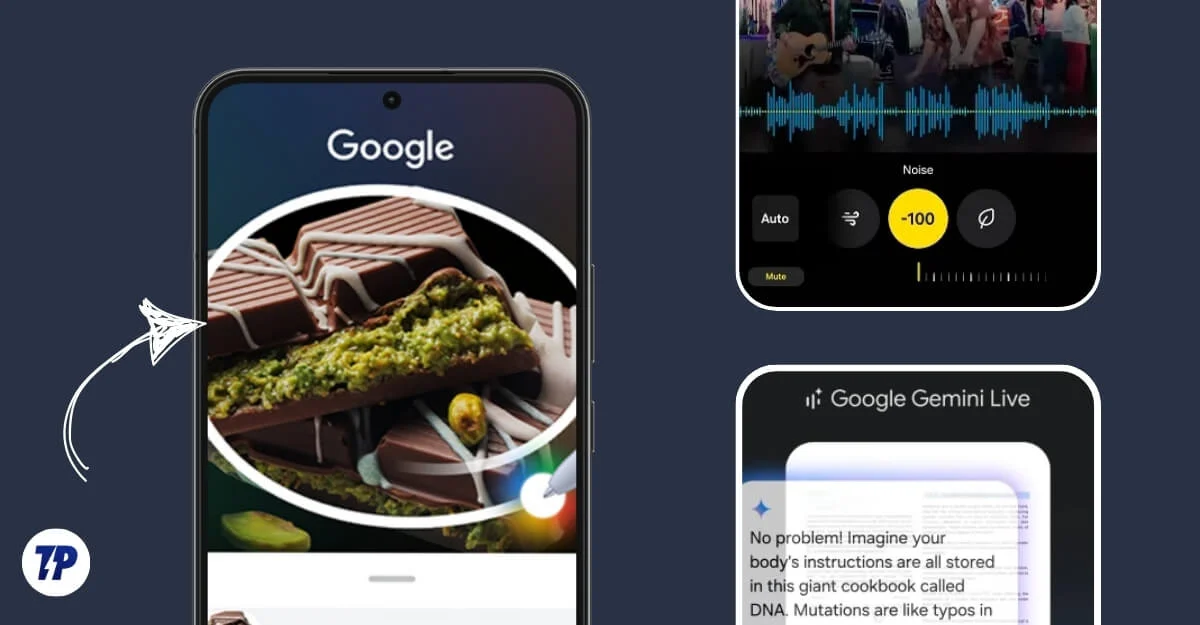
Samsung a anunțat o mulțime de caracteristici AI utile care vin cu seria S25 și similar cu caracteristicile Galaxy S24 de anul trecut, puteți obține aceste caracteristici pe orice alt dispozitiv. Dacă nu aveți un dispozitiv Samsung și nu intenționați să faceți upgrade la seria S25, dar vă place caracteristicile lor AI și doriți aceste funcționalități pe dispozitiv, în acest ghid, veți învăța cum să obțineți aceste caracteristici AI pe alte dispozitive.
Cuprins
Cum să obțineți Samsung S25 Galaxy AI Caracteristici pe alte dispozitive
S.N. | Caracteristică | Cum să -l obțineți pe alte dispozitive |
|---|---|---|
1 | Cerc pentru a căuta | Utilizați Google Lens sau Circle pentru a căuta aplicația (Android). Utilizați inteligența vizuală pe iPhone. |
2 | Căutare a limbajului natural | Utilizați Google Photos sau Nothing Gallery OS (Android). Utilizați galeria implicită a iPhone sau fotografiile Google. |
3 | Samsung acum scurt | Utilizați aplicația Google Assistant + Google Home pentru a configura rutine (Android/iPhone). |
4 | Asistență de scriere AI | Instalați tastatura Microsoft AI sau utilizați ChatGPT (Android/iPhone). |
5 | Gemeni asistent | Utilizați chatgpt sau perplexitate AI pentru ajutor în timp real (Android/iPhone). |
6 | AI Eraser (Fotografii) | Utilizați fotografii Google sau aplicații terțe (Android/iPhone). |
7 | Ștergerea zgomotului audio | Instalați aplicații de eliminare a zgomotului precum Audio Noise Eraser (Android/iPhone). |
8 | Apelați transcrierea | Utilizați aplicații TrueCaller Premium, Google Voice sau Transcriere (Android/iPhone). |
9 | Integrare încrucișată | Instalați aplicația Gemini Live și setați -o ca asistent implicit (Android/iPhone). |
10 | Recunoașterea cântecelor | Utilizați Shazam sau Google Assistant pentru a găsi melodii prin zumzet (Android/iPhone). |
Cerc pentru a căuta: Căutați rapid conținut pe ecran, desenând un cerc
Funcția Google Cerc to Search face ca căutarea conținutului pe ecran să fie ușoară fără a comuta între aplicații.
Această caracteristică a fost debutată pentru prima dată de funcțiile Google Pixel 8 Pro și Samsung Galaxy S24 și ulterior a ajuns la toate dispozitivele Samsung, inclusiv seria S23, S22, S21 și smartphone-urile din seria A. Buget A. Circle to Search a devenit recent disponibil pe smartphone -urile Android, inclusiv Honor, Realme, OnePlus și Xiaomi.
Funcția Circle pentru căutarea din seria S25 vine cu o interfață simplificată și acceptă acum scanarea QR și coduri de bare, ceea ce vă permite să scanați coduri de bare și QR prin simpla lucrare la ciclism. Funcția este limitată în prezent la Galaxy S25, S25S și S25 Ultra; Cu toate acestea, este de așteptat să se desfășoare pentru dispozitivele mai vechi.
Pentru a utiliza funcția Circle pentru a căuta pe dispozitivul dvs., apăsați-vă pe butonul ecranului de pornire pe orice dispozitiv acceptat. Dacă funcția nu este disponibilă pe dispozitivul dvs., puteți instala Google Lens și căutați conținut în ecran; Funcționează similar cu cercul de căutare, care vă permite să căutați conținut în ecran.
Dacă doriți o funcționalitate similară, puteți instala un cerc terț pentru a căuta o aplicație care caută rapid conținut (în prezent acceptă doar conținut vizual), desenând un cerc în jurul său.
Cum să obțineți funcția de căutare a cercului pe dispozitivul dvs.
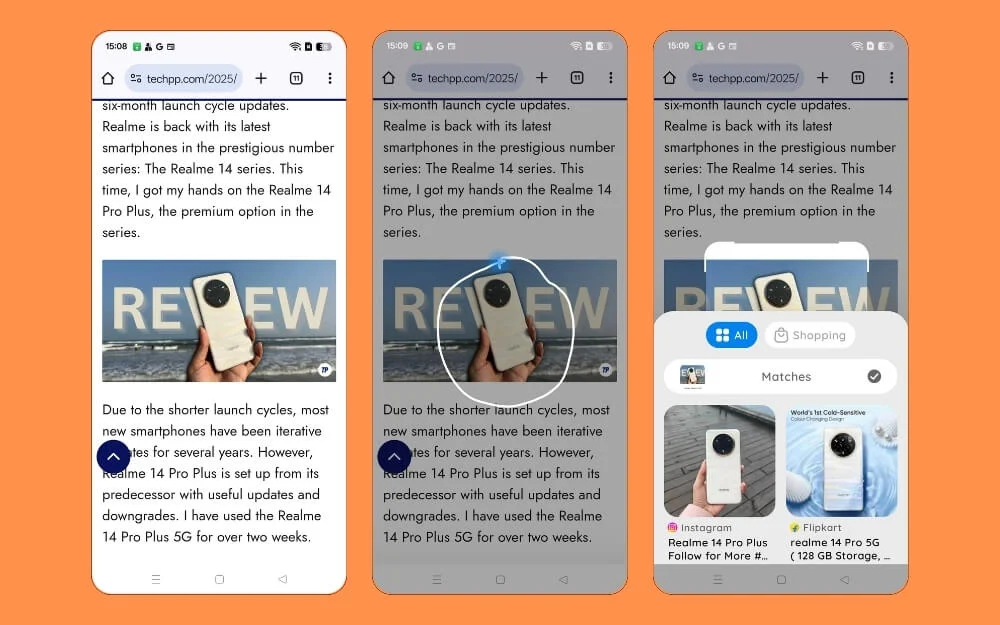
- Puteți utiliza Google Lens sau Circle pentru a căuta aplicația (pentru căutare vizuală doar pentru funcții similare și căutare vizuală.
- Instalați Circle pentru a căuta aplicația pe smartphone -ul dvs. Android.
- Urmați instrucțiunile de pe ecran pentru a seta aplicația și schimbarea cercului pentru a căuta în aplicația implicită.
- Pentru a utiliza căutare în cerc, apăsați lung pe butonul de pornire și apoi încercați orice ecran. Își folosește căutarea vizuală în loc de Google; Cu toate acestea, rezultatele sunt corecte.
Pentru iPhone: puteți obține această funcționalitate folosind această scurtătură sau puteți utiliza funcția Visual Intelligence pe dispozitivele acceptate
Căutare a limbajului natural: Căutare folosind limbajul conversațional
Un alt plus util la seria Samsung Galaxy S25 este adăugarea de limbaj natural de înțelegere a funcționalității de căutare.
Vă permite să căutați și să găsiți conținut folosind un limbaj conversațional simplu. De exemplu, pentru a activa modul de noapte pe majoritatea telefoanelor Android, trebuie să căutați folosind numele de setare exact. Cu toate acestea, pe seria Galaxy S25, puteți utiliza un ton conversațional pentru a găsi ceea ce doriți. De exemplu, în loc să utilizați un nume de setare precis, cum ar fi modul de noapte , puteți căuta „ ochii mei sunt răniți ” pe baza interogării dvs., iar Samsung va sugera setările relevante ale modului de noapte.
Căutarea limbajului natural este disponibilă la nivel de sistem pentru setări și în aplicația Gallery din seria S25. Pentru cei care nu folosesc Galaxy S25, puteți încerca instrumente similare.
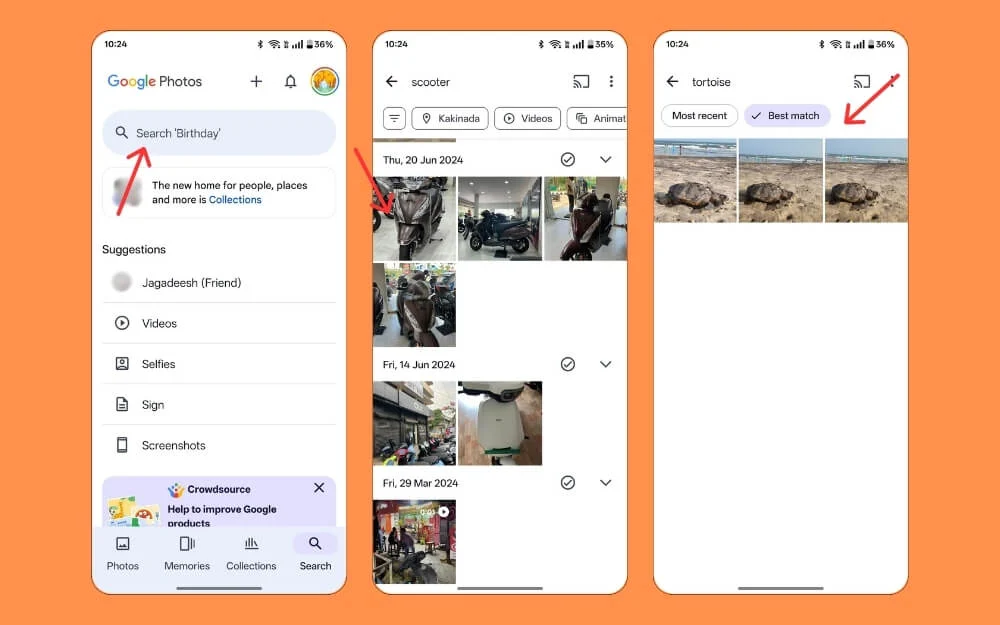
Aplicația Google Photos acceptă căutarea limbajului natural pentru a găsi fotografia exactă dorită. Dacă sunteți un utilizator de telefon nimic, puteți utiliza aplicația de galerie actualizată introdusă cu nimic OS 3.0 care acceptă funcționalitatea de căutare a limbajului natural.
Descărcați Google Photos: Android | iPhone
Pentru iPhone: puteți utiliza aplicația implicită a galeriei iPhone, care acceptă nativ limbajul natural sau puteți instala aplicația Google Photos pentru iPhone.

Samsung Now Brief: Obțineți un rezumat zilnic personalizat
Un alt plus valoros la seria Samsung Galaxy S25 este Notibrief, care vă oferă un rezumat zilnic personalizat pentru a vă ține la curent cu ziua dvs., cum ar fi actualizări meteorologice, calendare viitoare, evenimente, detalii despre stocuri și sugestii bazate pe rutinele dvs.
De asemenea, se integrează cu alte dispozitive Samsung, cum ar fi Samsung Watch și alte dispozitive inteligente, pentru a vă oferi o experiență personalizată și pentru a vă crea rutine. Chiar funcționează cu e -mailul dvs. pentru a trimite memento -uri despre expirarea cupoanelor și a biletelor viitoare de călătorie.
Samsung a adăugat, de asemenea, Nowbar pe ecranul de blocare, oferind acces rapid la scoruri sportive, direcții și alte activități live din diferite aplicații, similar cu Insula Dynamic de pe iPhone -uri.
Puteți obține această caracteristică pe alte dispozitive folosind Google Assistant pe Android. Oferă o experiență similară, oferind o imagine de ansamblu rapidă a zilei tale și o recapitulare zilnică personalizată, inclusiv actualizări meteorologice, știri din surse preferate, sarcini automatizate și multe altele.
Cu toate acestea, din moment ce Google va înlocui Google Assistant cu Gemini, va trebui să treceți la o altă aplicație dacă intenționați să utilizați acest lucru pe termen lung.
Am testat Google Assistant pe OnePlus 9 Pro și 13 Pro Plus și a funcționat excelent pe aceste smartphone -uri.
Cu toate acestea, trebuie să vă programați rutinele și să permiteți Google Assistant să vă urmărească ziua. Folosește diverse aplicații Google pentru a vă urmări ziua și pentru a vă oferi o imagine de ansamblu.
Cum să obțineți funcția acum scurtă pe telefoanele non-Samsung:
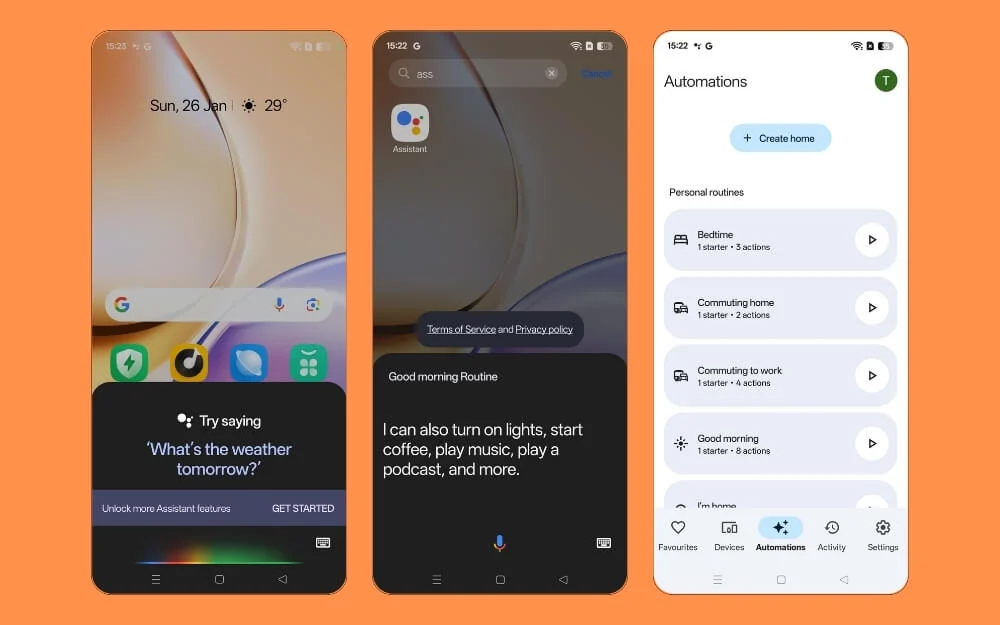
- Instalați o aplicație Google Assistant și conectați -vă cu contul dvs.
- Acum, setați-l ca asistent implicit, urmând instrucțiunile pe ecran.
- Instalați aplicația Google Home (Android | iOS) pe smartphone -ul dvs. și conectați -vă cu același cont Google pe care l -ați folosit pentru Google Assistant.
- Accesați fila Automatizare și creați o nouă rutină cu un cuvânt sau o frază de propoziție declanșatoare pentru ca Google Assistant să vă înceapă rutina.
- Asta este. Când declanșați asistentul Google cu fazele specifice, acesta rulează sarcina și creează una nouă similară cu rutinele Samsung. Este gratuit și funcționează cu asistentul Google implicit pe toate dispozitivele Android.
- De asemenea, îl puteți personaliza, șterge rutine sau adăugați noi rutine.
Asistență de scriere AI: rescrieți, rezumați și schimbați tonul textului
Instrumentele de scriere AI sunt cu ușurință una dintre cele mai utile caracteristici AI ale smartphone -urilor. Indiferent dacă doriți să rescrieți un mesaj text pe WhatsApp sau să redactați un e -mail, instrumentele de scriere AI vă pot ajuta să reparați rapid gramatica și să le formatați pe tonul preferat. În plus, acestea sunt cele mai importante fără limitări.
Samsung a introdus caracteristici de scriere AI care vă permit să rezumați textul, formatul, schimbarea tonului, rescrierea și multe altele.
Există două moduri în care puteți obține instrumente de scriere AI pe alți Android. Puteți instala ChatGPT sau orice alt instrument de scriere AI, lipiți textul, rescrieți -l și apoi lipiți -l în aplicația sau locul pe care doriți să îl rescrieți. Cu toate acestea, să presupunem că nu doriți să comutați între aplicații. În acest caz, puteți instala tastatura Microsoft AI, care vine cu instrumente de scriere AI încorporate (necesită internet) care vă ajută să rescrieți, să schimbați tonul și să generați text cu ajutorul Microsoft Turing, care este încorporat în mod inerent în tastatură fără a trece la aplicație.
Este gratuit să utilizați, fără limitări și funcționează online. Funcționează oriunde este nevoie de tastatură, inclusiv aplicații de socializare terțe, aplicații de mesagerie și aplicații precum Slack sau întâlniri unde utilizați o tastatură pentru a scrie textul.
Cum să obțineți instrumente de scriere AI pe Android
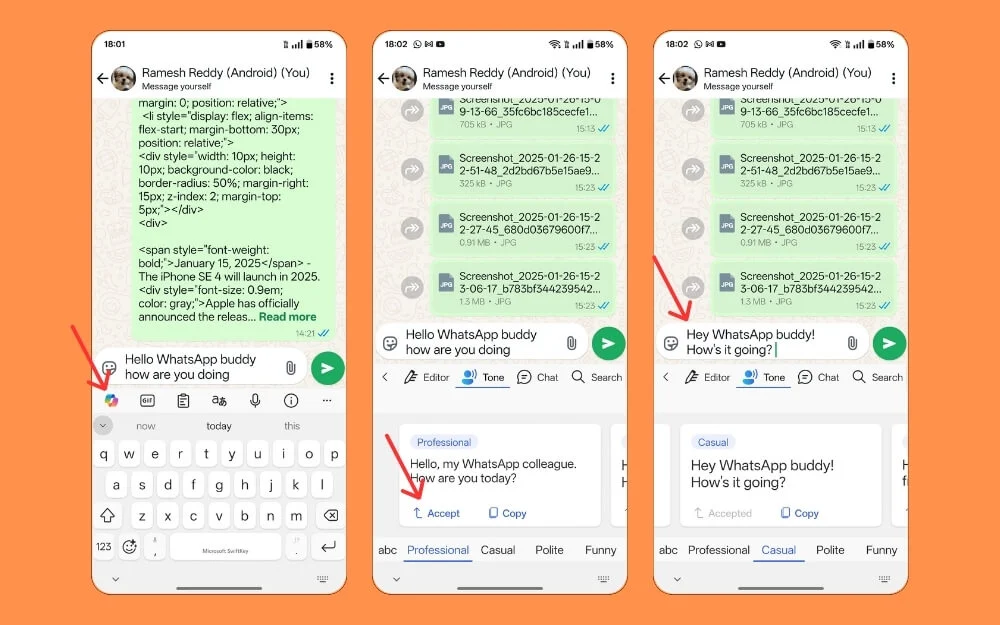
- Instalați tastatura AI Microsft Swift pe smartphone -ul dvs.
- Setați -l ca o tastatură implicită; Faceți clic pe pictograma Copout în termenii și condițiile ACCT
- Acum pentru a rescrie cuvinte sau pentru a schimba tonul propoziției, introduceți textul (minim trei cuvinte), faceți clic pe pictograma Co-Pilot, apoi selectați versiunea textului pe care doriți să îl utilizați. Faceți clic pe Acceptare și înlocuiți textul pe care îl căutați.
Pentru iPhone: puteți utiliza instrumente de scriere Apple Intelligence sau puteți instala o tastatură AI Microsft Swift pentru iPhone.
Gemini Live: Obțineți ajutor în timp real, conștient de context, pe baza a ceea ce faceți
Samsung adaugă avansat Gemini Live în seria S25, care oferă asistență în timp real pe baza sarcinii pe care o îndeplinești pe ecran.
Spre deosebire de aplicația standard Gemini, care răspunde în primul rând la întrebările dvs., Gemini Live oferă asistență conștientă de sarcină și context, care înțelege activitatea dvs. actuală pe ecran și oferă asistență în timp real.
De exemplu, dacă faceți cumpărături, Gemini Live sugerează produse similare și dimensiunea potrivită pentru dvs. și aplică un cupon. Dacă participați la o întâlnire, acesta poate rezuma punctele de discuție în direct și, de asemenea, integrați direct cu aplicații precum Spotify, Samsung Health și Google Maps și efectuați acțiuni. De asemenea, Gemeni este întotdeauna în direct și acceptă o analiză de intrare multi-modală cu o personalizare mai avansată; Puteți face o asistență personalizată simplă.
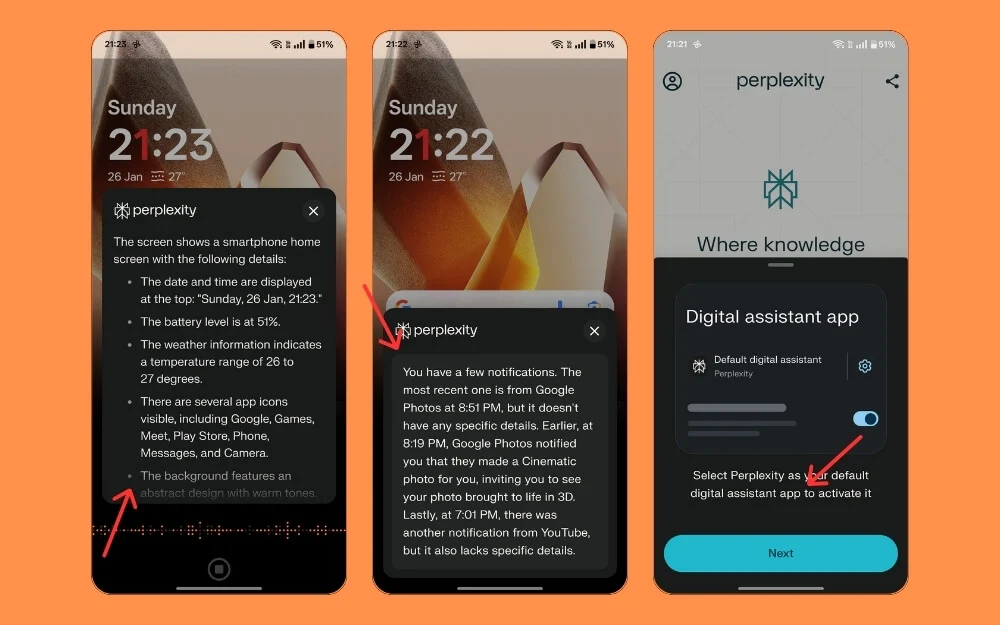
Puteți utiliza chatgpt (Android | iPhone) sau perplexitate AI (Android | iPhone) dacă doriți o funcționalitate similară. Ambele acceptă intrare multi-modală gratuit în versiunea gratuită și vă permit să procesăm text, voce, imagini și videoclipuri YouTube în direct și obțineți informații de la acestea. În plus, perplexitatea AI vă permite să analizați conținutul de pe ecran și să obțineți sugestii în timp real. De asemenea, puteți utiliza Circle pentru a căuta funcții pentru a găsi rapid conținutul pe ecran.
Pentru a obține o funcționalitate similară cu seria S25, acești asistenți AI trebuie să se integreze profund cu sistemul de operare, ceea ce este imposibil pe alte dispozitive.
Cu toate acestea, puteți accesa în continuare această funcționalitate folosind aplicații terțe, dar sunt imperfecte, au limitări și nu sunt la fel de perfecte ca Google Live Gemini. Cu toate acestea, se anticipează că această caracteristică va ajunge pe toate dispozitivele Android.
Caracteristici AI în aplicația Fotografii: Eliminați obiectele nedorite din imagini
Pe lângă scrierea instrumentelor, funcțiile AI din aplicația Photos sunt de asemenea utile pentru majoritatea utilizatorilor. O astfel de caracteristică este AI Eraser, care vă permite să eliminați obiectele nedorite din imaginile dvs.
Puteți instala aplicația Google Photos pentru a obține această caracteristică pe smartphone -ul dvs. Android. Funcționează fără cusur și vă ajută să eliminați orice element din imagine fără prea multă denaturare. De asemenea, verificați aplicația de galerie implicită a iPhone -ului dvs. și verificați această caracteristică din secțiune; Deoarece este cel mai popular, s -ar putea să funcționeze pe dispozitivul dvs. Ar trebui să vă ajute să eliminați rapid orice obiect de pe dispozitivul dvs. la nivel local, fără conexiune la internet.
Dacă nu doriți să instalați o aplicație terță parte, există și o mulțime de site-uri web pe care le-am testat și le-am listat într-un ghid separat care se concentrează mai mult pe confidențialitate, viteză și funcții. Puteți utiliza, de asemenea, aceste site-uri web pentru a elimina elementele nedorite și fundalurile de înaltă calitate.
Cum se elimină obiectele nedorite dintr -o imagine
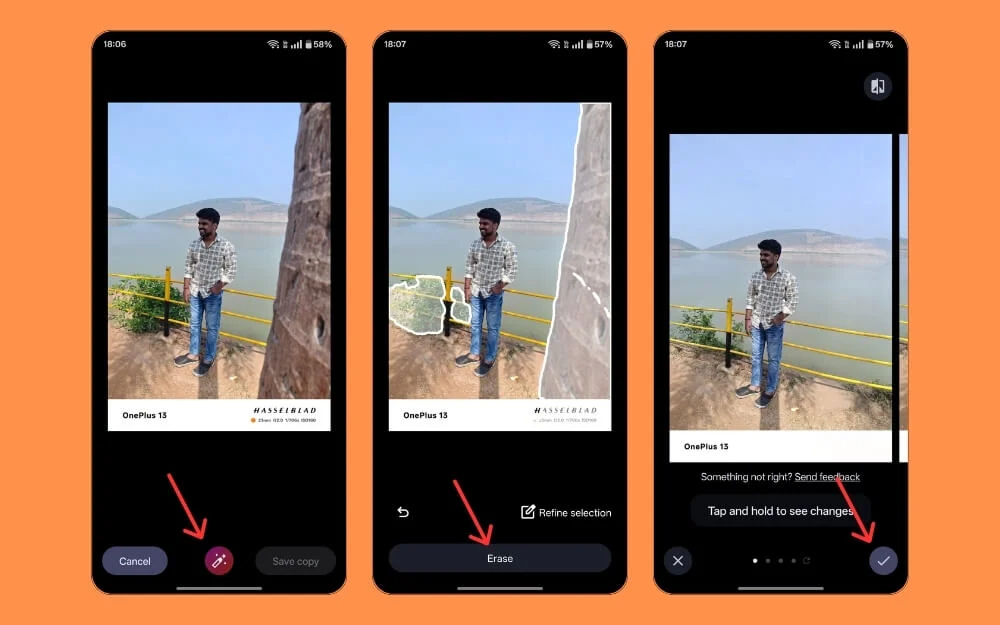
- Instalați aplicația Google Photos (Android | iPhone) pe smartphone -ul dvs.
- Vizualizați imaginea pe care doriți să o editați, faceți clic pe pictograma Editare, apoi faceți clic pe Eliminarea.
- Puteți utiliza, de asemenea, site-uri web terțe pentru a elimina elementele nedorite din imagine.
Audio Noise Rarmer: Scoateți zgomotul de fundal din audio sau video
Audio Eraser de pe seria Samsung Galaxy S25 vă permite să eliminați zgomotul nedorit în videoclipuri și audio folosind AI. Există o mulțime de aplicații și site -uri web care oferă funcționalitate similară. Dacă doriți o funcționalitate similară, puteți utiliza o aplicație gratuită de eliminare a zgomotului de fundal, care vă ajută să separați vocile umane de fundal și zgomote suplimentare de distragere.
Cum se elimină zgomotul din audio
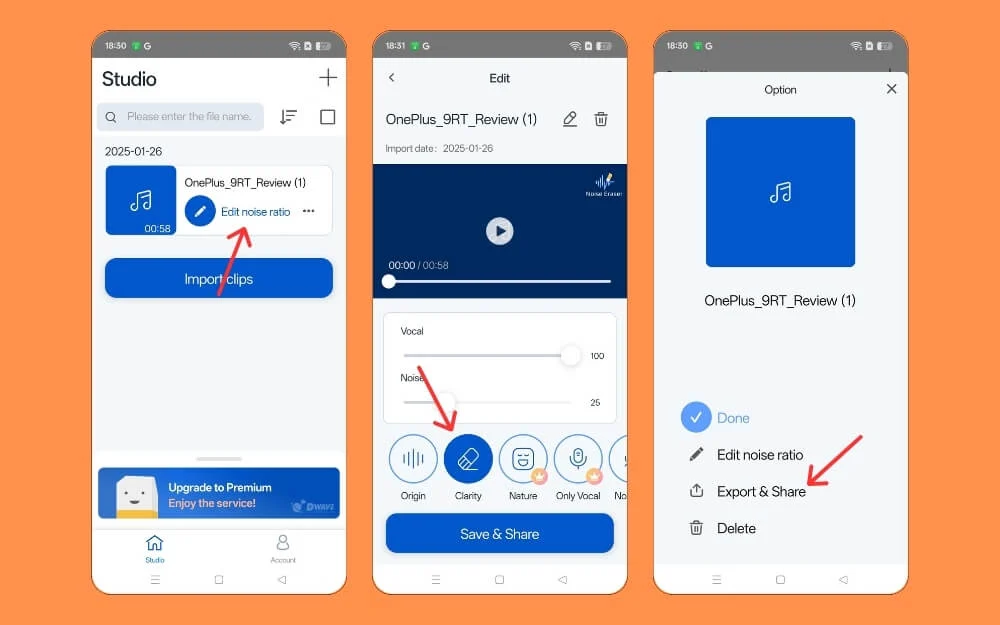
- Instalați audio aplicația Noise Eraser (Android | iPhone) pe smartphone -ul dvs. și conectați -vă fără un cont.
- De asemenea, puteți instala orice aplicație gratuită pentru a crește limitările
- Încărcați audio Convertiți și convertiți și îndepărtați zgomotul.
Transcrieți apelurile folosind AI: convertiți conversațiile de apel în text
O altă caracteristică AI utilă este transcrierea apelurilor , care traduce apelul dvs. în text. Samsung îl îmbunătățește în continuare oferind o caracteristică de conversație de tip chat pentru a vă ajuta să diferențiați între conversații și să găsiți conversațiile exacte de care aveți nevoie.
Funcția de apel este disponibilă și pe iPhone și pe toate celelalte funcții Android. Cu toate acestea, dacă dispozitivul dvs. nu îl acceptă și doriți să obțineți această caracteristică, o mulțime de aplicații terțe oferă transcrierea apelurilor; După recenzie, am găsit TrueCaller (Android | iPhone) cea mai fiabilă opțiune. Cu toate acestea, este nevoie de TrueCaller Premium să -l folosească.
Pentru a transcrie apelurile gratuite, puteți utiliza un înregistrator încorporat pentru a înregistra apeluri și apoi utilizați instrumente gratuite de transcriptor audio pentru a converti audio în text. După ce am testat câteva aplicații, am găsit AI de tip sonor, care vă permite să convertiți audio în text și să-l rezumați, subliniind cele mai critice puncte din timpul acestui apel fără a revizui toate detaliile.
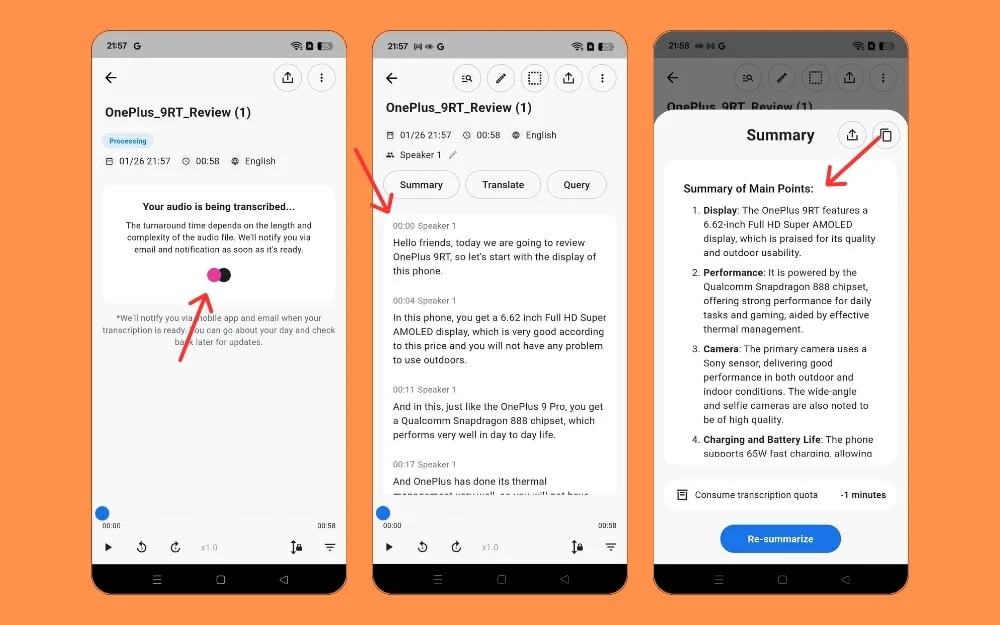
Dacă sunteți în căutarea alternativelor gratuite, există Google Voice, care vă permite să înregistrați apelurile primite gratuit. Dacă te uiți la transcrierea apelurilor înregistrate pentru câteva apeluri și nu vrei să plătești întreaga primă, poți merge pentru AI și transcriere în direct și notificare de către Google. Aceste aplicații nu acceptă această caracteristică atunci când efectuați un apel. Puteți activa modul de difuzor pentru a înregistra un apel și a transcrie apelurile mai târziu. Ulterior, puteți utiliza orice altă aplicație generată de AI pentru a selecta ChatGPT sau Google Gemini pentru a rezuma apelurile dvs.
Pentru iPhone: puteți utiliza funcția de înregistrare a apelurilor încorporate pe iOS 18 sau mai sus pentru a transcrie apelurile.
Integrare încrucișată: Permite Gemeni să interacționeze cu mai multe aplicații
Samsung Galaxy S25 introduce o nouă integrare încrucișată în seria S25. Cu această caracteristică, puteți utiliza un singur prompt pentru a interacționa cu mai multe aplicații bazate pe promptul dvs. De exemplu, ați putea cere Gemini să găsească cele mai bune restaurante locale și apoi să împărtășească detaliile cu un coleg prin SMS.
Gemini acceptă integrarea încrucișată și este disponibilă pentru toate funcțiile, inclusiv RealMe 14 Pro Plus și OnePlus 13 Buget. Cu toate acestea, în prezent, se limitează doar la câteva aplicații Google. Această caracteristică este extinsă la aplicațiile terțe de pe Samsung, inclusiv suport pentru Spotify, WhatsApp și multe altele.
Puteți instala Gemini Live și puteți seta ca asistent implicit pentru a utiliza această caracteristică pe Android și alte dispozitive Android mai vechi. Acum, vă puteți apăsa locul și interacționa cu Gemeni. Apoi, puteți oferi un brief detaliat care conține numele aplicației ale sarcinilor dvs.
Cum se utilizează integrarea încrucișată în Gemeni:
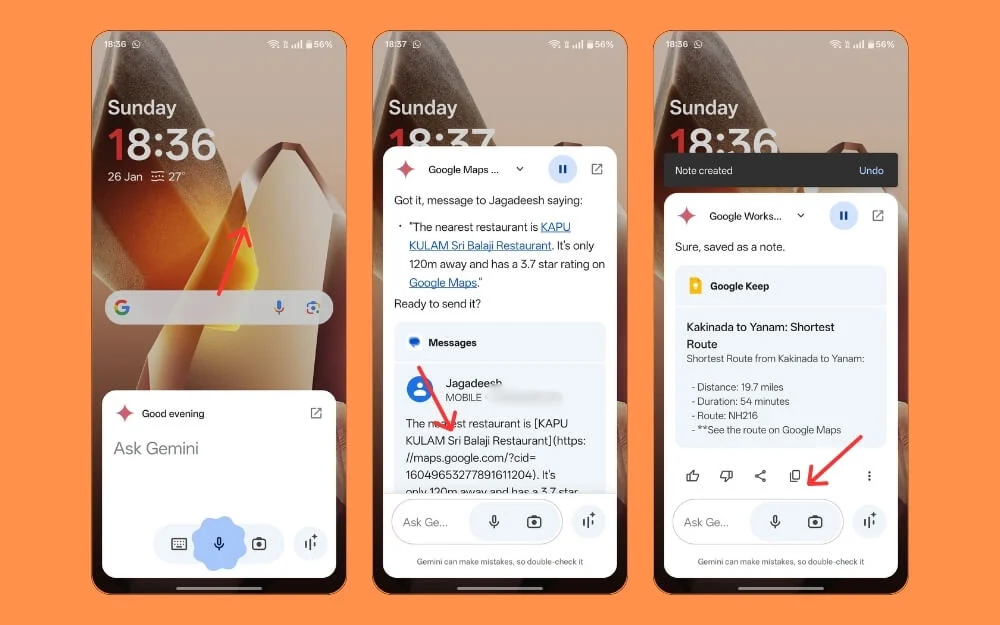
- Instalați aplicația Gemini a smartphone -ului (Android | iPhone) și setați -o ca asistent implicit. Puteți accesa setările de asistență implicite pe smartphone -ul dvs. Android și îl puteți seta ca implicit.
- Apăsați butonul Power pentru a activa aplicația Gemini și apoi întrebați -l în mod clar Gemini sarcina, menționând aplicațiile pe care doriți să le utilizați.
Recunoașterea cântecelor Humming: Identificați cântecele prin zumzet
Cercul pentru a căuta pe dispozitivele Samsung și puteți identifica, de asemenea, cântece, zumzind. Găsirea melodiei pe ecranul dvs. poate fi benefică, inclusiv ceea ce muzica cântă pe Instagram sau Tiktok și unde sunt pantaloni scurți YouTube pe orice introducere a melodiilor.
Această caracteristică este exclusivă pentru modelele Samsung Galaxy S25. Se preconizează că Google Pixel va susține acest lucru și alte smartphone -uri emblematice.
Puteți utiliza o aplicație terță parte gratuită, cum ar fi Shazam, pentru a obține o caracteristică similară pe dispozitiv. Îl puteți înregistra pe un microfon și găsiți melodia dorită. Acesta a fost cumpărat de Apple câțiva ani în urmă și funcționează mult mai bine decât orice altă aplicație recunoscută de pe piață. De asemenea, o mulțime de alte aplicații vă permit să faceți la fel. Puteți utiliza, de asemenea, Google Assistant, care vă permite să găsiți o melodie folosind funcția de căutare. Puteți utiliza o aplicație Google implicită pe telefonul mobil pentru a înregistra melodia și pentru a găsi melodia prin zumzet.
Cum să găsiți o melodie zumzind pe smartphone -ul dvs.
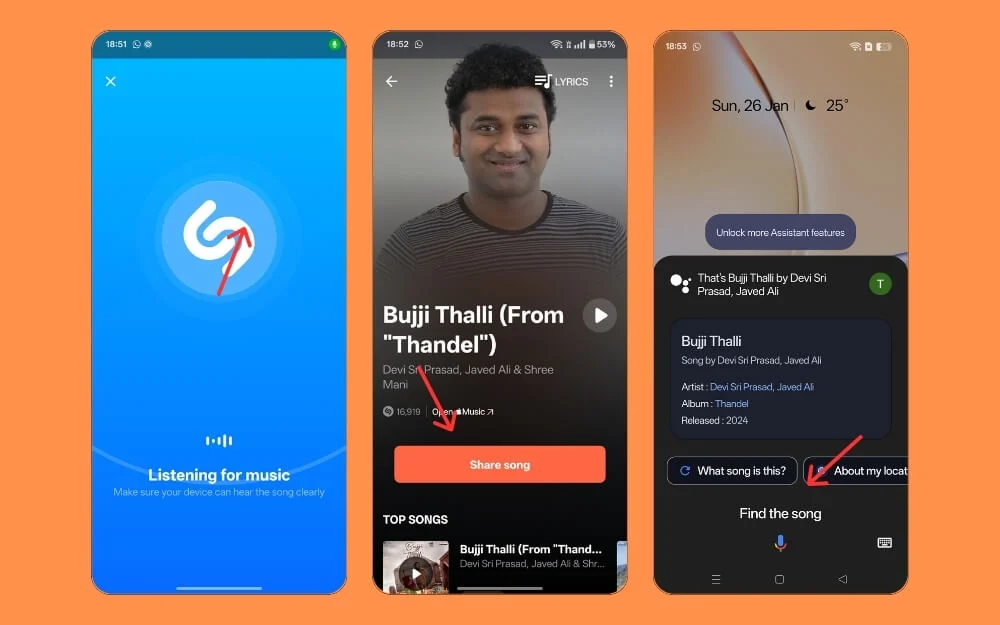
- Instalați aplicația Shazam (Android | iPhone) pe smartphone -ul dvs.
- Hu melodia; Apoi îl va găsi și îl va afișa pentru tine.
- Puteți utiliza, de asemenea, aplicația Google Assistant pentru a găsi melodii prin zumzet.
Replicarea caracteristicilor Samsung Galaxy S25 AI pe orice dispozitiv
Acestea sunt lista de adăugări AI valoroase la seria Samsung Galaxy S25, majoritatea fiind disponibile anterior pe seria S24, dar au fost actualizate cu cele mai recente completări de caracteristici. Avem un ghid detaliat despre modul de utilizare a funcțiilor Galaxy S24 pe toate dispozitivele, la care vă puteți referi pentru funcții AI suplimentare, cum ar fi instrumente de scriere.
Amintiți -vă, ar putea exista limitări ale caracteristicii care s -ar putea să nu funcționeze la fel de exact la alte telefoane în comparație cu Galaxy S25. Cu toate acestea, majoritatea aplicațiilor au cea mai similară funcționalitate datorită limitărilor software. Dacă aveți probleme în timpul configurației, anunțați -ne în comentarii; Suntem bucuroși să vă ajutăm.
